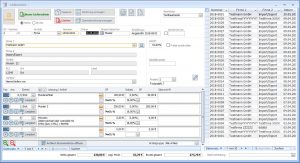Für einen neuen Lieferschein öffnen Sie das Formular „Lieferscheine“ Im Hauptmenü. Hier klicken Sie nun für jeden neuen Lieferschein die „Plus“-Schaltfläche zur Generierung der automatisch fortlaufenden Nummer und wählen einen Kunden aus.
Gibt es noch keinen Lieferschein, so öffnet sich ein Dialog zur Eingabe Ihrer Startnummer. Geben Sie diese ein und fahren fort.
Wählen Sie im Feld „Firma 1“ den entsprechenden Kunden aus oder geben Sie einen neuen Kunden ein und übernehmen ihn per Knpofdruck in die Stammdaten. Alle erfassten Kunden stehen Ihnen alphabetisch sortiert zur Auswahl.Nachdem Sie den entsprechenden Kunden gewählt haben, ergänzt das Programm selbsttätig alle zum Kunden gehörenden Daten aus den Kundenstammdaten. An dieser Stelle haben Sie die Möglichkeit, auch in die Kundenstammdaten zu wechseln, wenn Sie zum Beispiel einen Kunden neu anlegen möchten, der Ihnen noch nicht zur Auswahl steht. Klicken Sie dazu auf dem Button „Kundendaten“. Es öffnet sich die Eingabemaske für Ihre Kundenstammdaten. Gehen Sie zum Anlegen eines neuen Kunden wie unter „Kundenstammdaten“ vor. Nach dem Schliessen des Kundenformulars steht Ihnen der Kunde mit seinen Daten für die Erstellung der Rechnung zur Verfügung.
Die Lieferscheinnummer wird ebenfalls automatisch vergeben. Sie ist jeweils die Folgenummer des zuvor erstellten Lieferscheins. Vorangestellt ist immer das aktuelle Jahr, welches auch beim Jahreswechsel aktualisiert wird.
Sie können Lieferscheine im Netto- oder Bruttoformat und wahlweise mit und ohne Preis erstellen.
Klicken Sie in das Feld „Leistung / Artikel“ und wählen Sie einen Artikel oder eine Leistung aus, die Sie zuvor unter „Leistungen / Artikel“ angelegt haben. Einheit, Preis und Mehrwertsteuersatz werden automatisch aus den Artikelstammdaten übernommen. Sie können auch Artikel bzw. Leistungen eingeben, die nicht in den Stammdaten hinterlegt sind. In diesem Fall müssen Sie jedoch Einheit, Einzelpreis und Mehrwertsteuersatz manuell eingeben. Weiterhin können Sie an dieser Stelle die bestehenden Artikel, welche Sie aus der Liste ausgewählt haben, um weitere Angaben ergänzen. Durch Betätigen des Buttons „Leistungen / Artikel“ öffnet sich die Eingabemaske für Ihre Leistungs-/ Artikelstammdaten. An dieser Stelle können Sie einen oder mehrere Artikel oder Leistungen eingeben, die Sie in den Stammdaten hinterlegen möchten und anschliessend mit der Bearbeitung Ihrer Rechnung fortfahren ohne dass Sie das Rechnungsformular verlassen müssen. Wenn Sie ausführliche lange Artikel-oder Leistungsbeschreibungen verwenden, so steht Ihnen auch die Funktion Langtexte zur Verfügung.
Haben Sie zuvor im Feld Rabatt einen Rabattsatz eingegeben, wird dieser Rabattsatz automatisch für jede Position der Rechnung übernommen. Sie können jedoch im Auswahlfeld „Rabatt“, welches zu den Rechnungspositionen gehört, den Rabattsatz für jede Position individuell ändern. Gleiches gilt, wenn Sie zuvor keinen einheitlichen Rabattsatz festgelegt haben. Sie haben in diesem Fall die Möglichkeit, den Rabattsatz für jede Position einzeln festzulegen.
Über „Drucken“ können Sie eine Vorschau des Lieferscheins ansehen und ausdrucken.
Über „==>“ Rechnung können Sie aus dem Lieferschein automatisch eine Rechnung erzeugen.
Lieferschein ist fertig? Dann einfach ausdrucken.
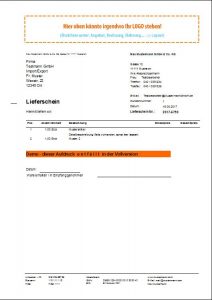
Fertig erstellte Lieferscheine ausdrucken und mit der Ware mitgeben. Übrigens wer die Funktion „Lager“ aktiviert hat, für den wird beim Lieferscheinausdruck gleich der Lagerbestand aktualisiert
Lieferscheine mit Rechnungsprofi Office easy leicht erstellen